小烏龜(路由器)會熱當不是一天兩天的事,在網路上也看到有不少玩家特地進行散熱改裝,不過嫌麻煩或手不是太巧的玩家有福了,EVERCOOL最近出了一款散熱器,可以專門對路由器或IP分享器進行散熱,可以說是全球首創,因為目前真的沒看到有其他針對這類設備進行散熱的裝置。
EVERCOOL所推出的這款散熱器名為「Dr.COOL」超級酷博士。

目前市面上的路由器及IP分享器大小不一,Dr.COOL也針對尺寸做了彈性設計,最寬可支援18.7公分的設備。

盒背的產品特色及規格說明。

Dr.COOL搭載一顆8公分風扇,轉速為2500RPM,噪音值低於21dBA,算是相當安靜。

除了用於IP分享器、路由器之外,其實夾得上或放得上去的都可以進行散熱,只是用於筆電旁邊多了兩側的夾子反而礙手了點?且如果原本就只有三十幾度...應該也不需要散熱了吧。
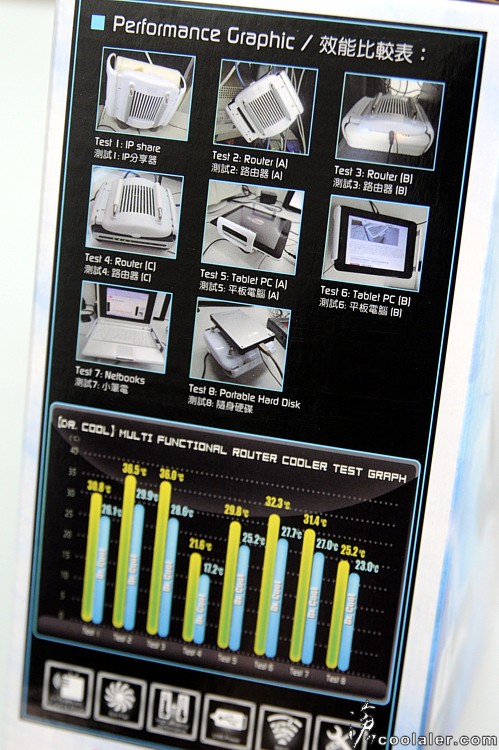
Dr.COOL散熱器外接的電源有兩種可選擇,如果是在電腦旁邊使用,可以直接接上USB插孔即可供電,不然就是得接上一般的插座使用。

Dr.COOL的外型長得有點像是...螃蟹。

底部的兩個彎夾是用來包覆路由器或是IP分享器。

中間黑色的為電源插孔。

頂部也有兩個大面積的止滑墊,所以這傢伙也可以躺著使用。

像這樣直接讓風往上吹。

彎夾內側也有止滑墊,可以避免裝置滑落。

彎夾是有可以有限度張合的。

左右兩側的雙夾是可以多段式伸展,最長可使用18.7公分的設備。中間的白色按鈕是用來收合兩側。

下一頁-溫度實測
[multipage=溫度實測]
接著來實測一下,測試環境溫度28度左右。

受測對象,中華電信光世代的小烏龜ZyXEL VDSL2 P874。現在的小烏龜比起以前真的是好多了,上部有開了一堆散熱孔,以前包的跟肉粽一樣。

測溫點T2,直接黏在上部散熱孔的位置。

測溫點T1,底部摸起來比較燙的位置。

進行檔案下載及上傳,下載約1000KB,上傳15KB,持續10分鐘。
T1(底部):51.3度
T2(頂部):50.9度

裝上這隻大螃蟹,一樣繼續下載及上傳10分鐘。
T1(底部):42.6度
T2(頂部):37.6度

接著倒過來使用看看效能如何?
T1(底部):41.3度
T2(頂部):42.1度

倒過來風扇直吹底部的效果並沒有直吹上部效率來得好,可能是因為上部有較大的進風及出風空間,而反過來底部的進風空間較小,且直吹密閉的底部,出風效率並不好,沒辦法達到最佳的散熱效率。
Dr.COOL算是還有不錯的效率,如果你家的路由器或IP分享器常熱當或熱到不能摸,倒是可以考慮看看。
EVERCOOL所推出的這款散熱器名為「Dr.COOL」超級酷博士。

目前市面上的路由器及IP分享器大小不一,Dr.COOL也針對尺寸做了彈性設計,最寬可支援18.7公分的設備。

盒背的產品特色及規格說明。

Dr.COOL搭載一顆8公分風扇,轉速為2500RPM,噪音值低於21dBA,算是相當安靜。

除了用於IP分享器、路由器之外,其實夾得上或放得上去的都可以進行散熱,只是用於筆電旁邊多了兩側的夾子反而礙手了點?且如果原本就只有三十幾度...應該也不需要散熱了吧。
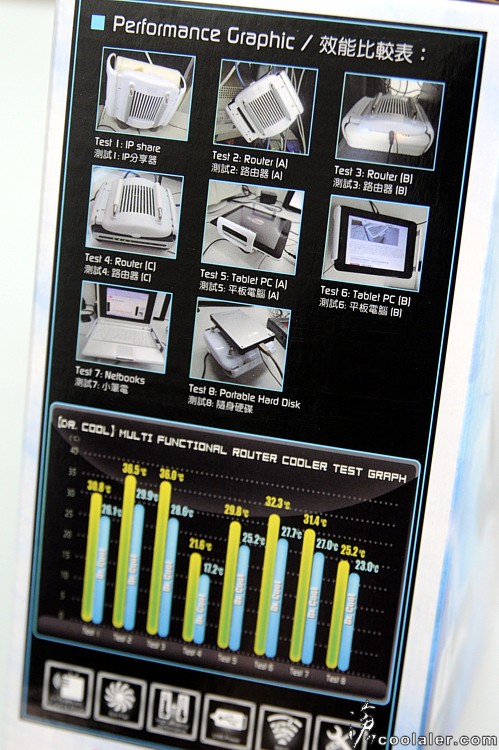
Dr.COOL散熱器外接的電源有兩種可選擇,如果是在電腦旁邊使用,可以直接接上USB插孔即可供電,不然就是得接上一般的插座使用。

Dr.COOL的外型長得有點像是...螃蟹。

底部的兩個彎夾是用來包覆路由器或是IP分享器。

中間黑色的為電源插孔。

頂部也有兩個大面積的止滑墊,所以這傢伙也可以躺著使用。

像這樣直接讓風往上吹。

彎夾內側也有止滑墊,可以避免裝置滑落。

彎夾是有可以有限度張合的。

左右兩側的雙夾是可以多段式伸展,最長可使用18.7公分的設備。中間的白色按鈕是用來收合兩側。

下一頁-溫度實測
[multipage=溫度實測]
接著來實測一下,測試環境溫度28度左右。

受測對象,中華電信光世代的小烏龜ZyXEL VDSL2 P874。現在的小烏龜比起以前真的是好多了,上部有開了一堆散熱孔,以前包的跟肉粽一樣。

測溫點T2,直接黏在上部散熱孔的位置。

測溫點T1,底部摸起來比較燙的位置。

進行檔案下載及上傳,下載約1000KB,上傳15KB,持續10分鐘。
T1(底部):51.3度
T2(頂部):50.9度

裝上這隻大螃蟹,一樣繼續下載及上傳10分鐘。
T1(底部):42.6度
T2(頂部):37.6度

接著倒過來使用看看效能如何?
T1(底部):41.3度
T2(頂部):42.1度

倒過來風扇直吹底部的效果並沒有直吹上部效率來得好,可能是因為上部有較大的進風及出風空間,而反過來底部的進風空間較小,且直吹密閉的底部,出風效率並不好,沒辦法達到最佳的散熱效率。
Dr.COOL算是還有不錯的效率,如果你家的路由器或IP分享器常熱當或熱到不能摸,倒是可以考慮看看。
附件
最後編輯:



